macOS安装和卸载第三方软件的正确方法
Mac第三方软件通常指的是非Mac App Store渠道下载安装的应用程序。在Mac电脑中有很多Mac系统内置的软件,但有些用户也喜欢安装一些第三方的软件来提高工作效率,那么我们如何正确的安装和卸载第三方软件呢?教程都在下面哦~
Mac第三方软件安装方法
安装步骤如下:
- 打开Mac的“系统偏好设置”;
- 在系统偏好设置界面,点击“安全与隐私”选项;
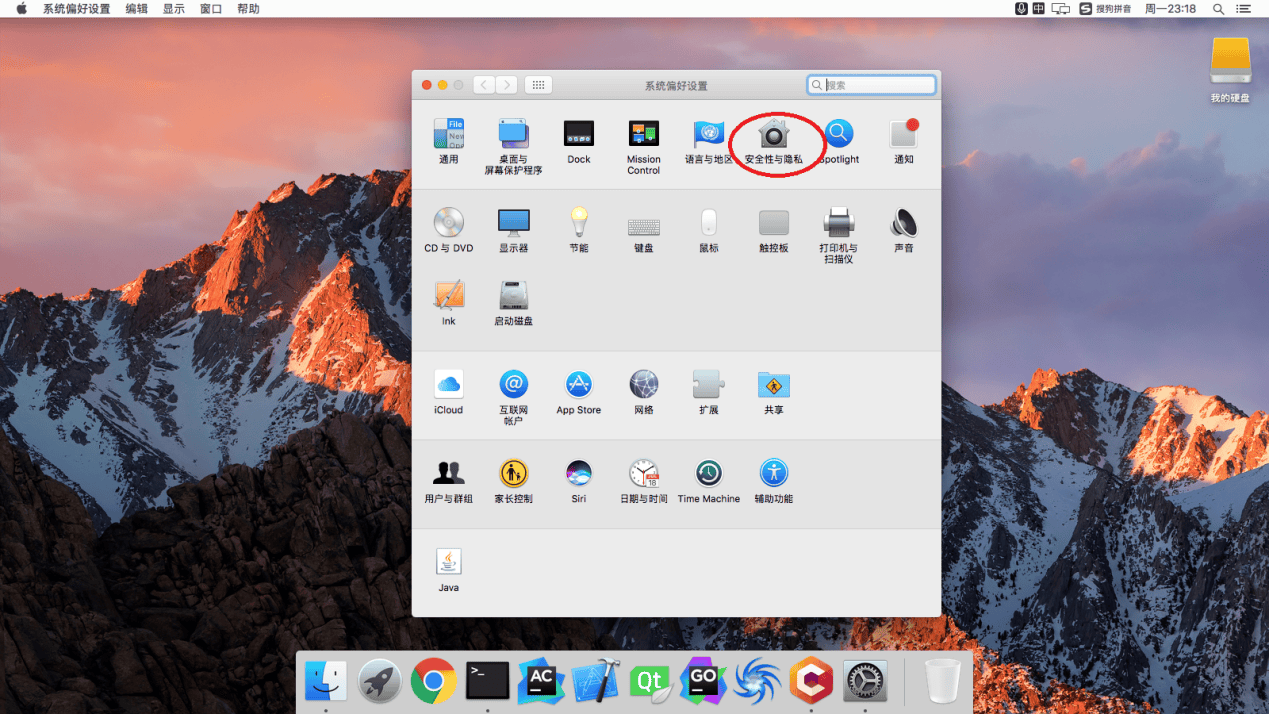
- 点击下面锁图标,输入密码点击“任何来源”;
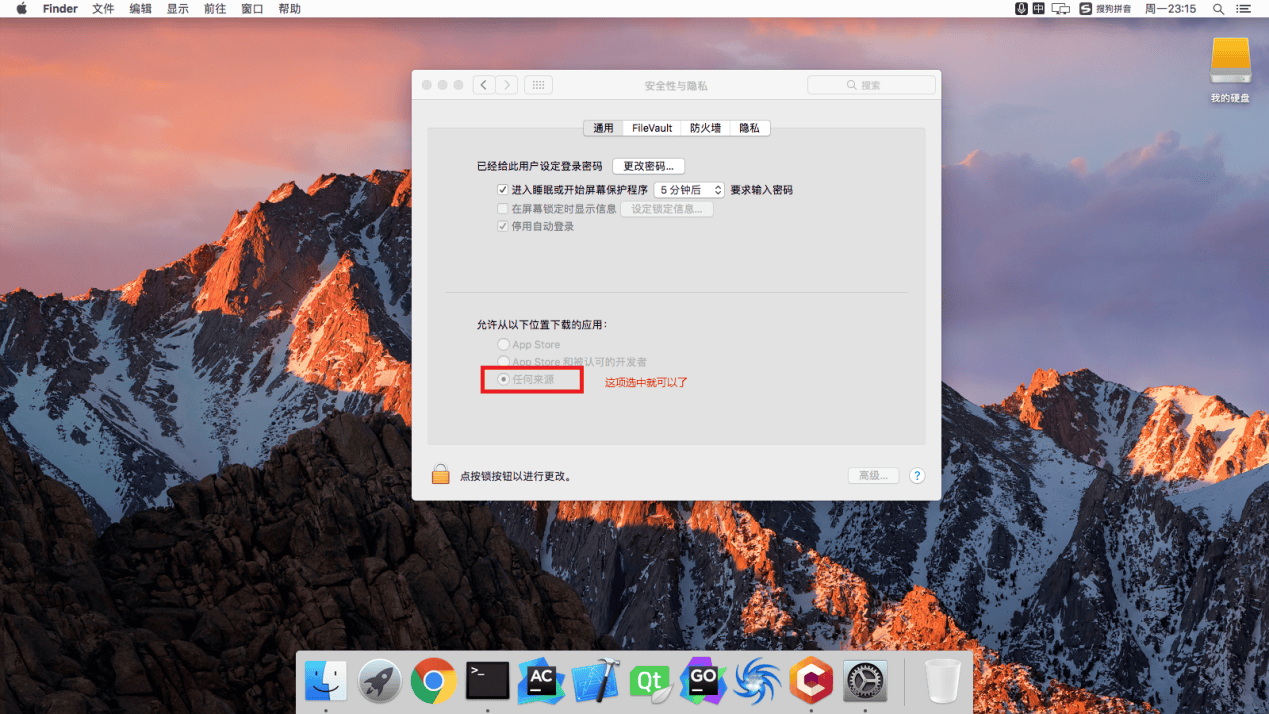
- 在弹出的窗口中,点击“允许来自任何来源”按钮,即可安装第三方软件;
- 如果碰到没有“任何来源”的选项,可以通过以下的操作来设置;
- 在“启动台”的“其他”里打开“终端”;
- 在终端中输入“sudo spctl --master-disable”,然后按回车键,注意空格和字符,建议直接复制粘贴;
- 会提示输入Password,然后,输入你的账户密码,再点击回车确认执行;
- 再次打开“系统偏好设置”的“安全与隐私”就可以看到“任何来源”选项了。
Mac第三方软件卸载方法
一、程序自带卸载功能
有些程序的安装文件中就含有卸载功能
- 首先,如果电脑上面留有此程序的安装文件,那么就跟安装程序的过程一样,双击安装文件,进入安装器;
- 然后就会看到最右边的卸载字样(英文uninstall)/废纸篓样式图标;
- 双击,可能会弹出二次确认菜单,点击卸载/uninstall即可;
- 有部分程序点击”卸载“之后会提示输入管理员密码,这是防止他人误删电脑上的程序的保护措施,所以要输入一遍管理员密码方可卸载;
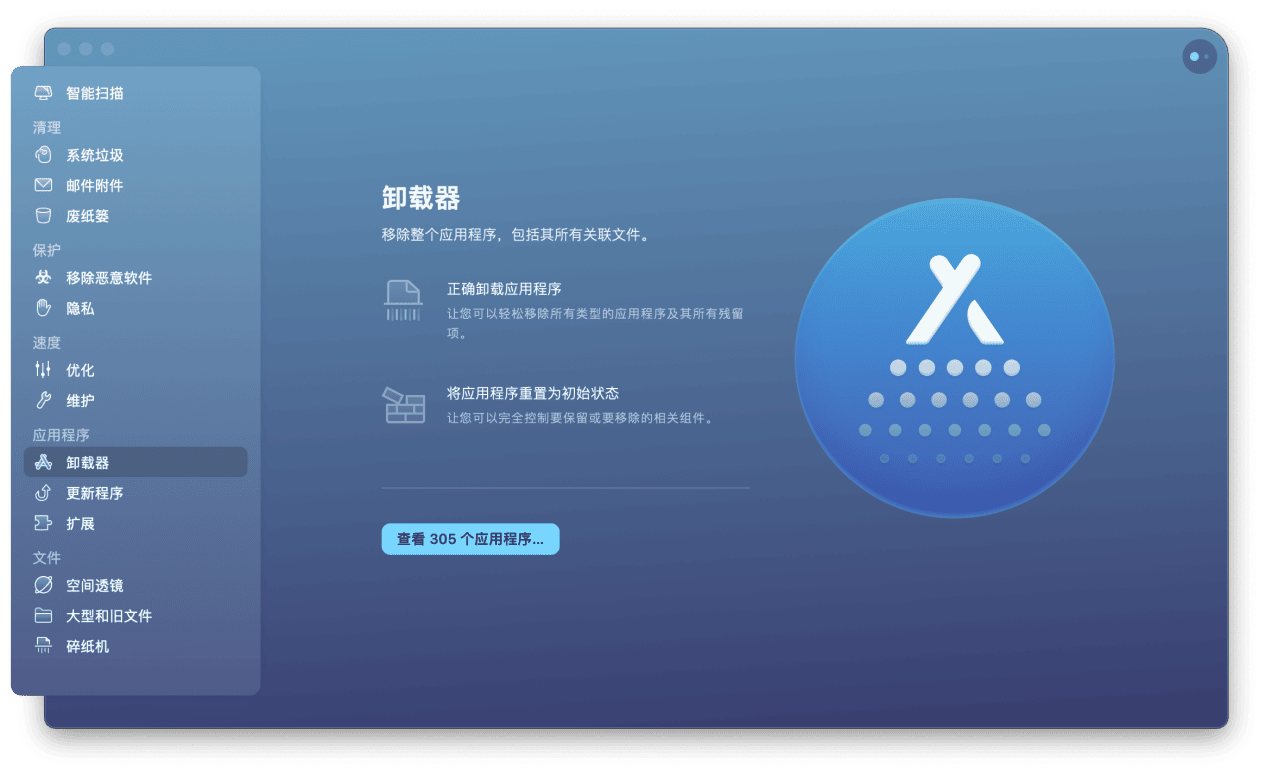
二、使用第三方工具卸载
如果想完全彻底卸载Mac上的应用软件,可以使用第三方清理工具,例如CleanMyMac X清理软件。只需下载、安装并启动该应用程序。单击左边侧边栏中的卸载器选项,点击"查看全部应用软件“找到需要卸载的应用软件并勾选单击卸载即可,包括一些恶意软件、流氓软件也可轻松卸载的,建议各位安装并使用。
以上就是关于Mac第三方软件的安装和卸载教程,希望对各位有帮助!






